Шта учинити ако је корисник заборавио лозинку за Виндовс 7?
С времена на време постоје ситуације када рачунар постаје недоступан власнику због преозбиљних мера безбедности. Сада ћемо разговарати о томе шта учинити ако је особа заборавила лозинку за Виндовс 7. Да би се ријешио овај проблем, постоји неколико опција, размотрите их секвенцијално.
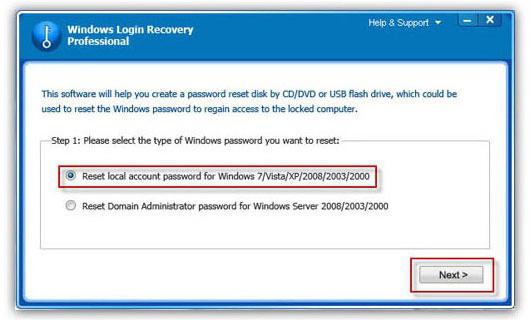
Заборављена лозинка за Виндовс 7: шта је излаз?
Почнимо са добрим вестима. Лозинка се може ресетовати и променити без поновног инсталирања оперативног система. Сада ћемо погледати неколико метода за ресетовање лозинке. У неким случајевима, потребно је користити посебан програм који се покреће са посебног ЦД-РОМ-а или УСБ-погона. Таква софтверска решења, по правилу, подржавају све серверске и десктоп к64 и к86-битне верзије Виндовса. Жељени резултат можете постићи и помоћу инсталационог диска "Виндовс 7" или "Виста". Можемо рећи да је ова опција једноставнија за имплементацију.

Виндовс 7: заборавили сте лозинку - преузмите програм
Да бисте почели, преузмите специјални програм на рачунар који ће вам помоћи да поново поставите лозинку и унесете измене у Виндовс регистар, штавише, у офлајн режиму, без учитавања самог оперативног система.
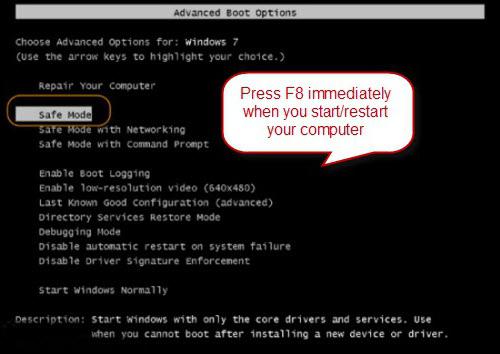
Креирање боотабле диска за спасавање
Процес је једноставан. Распакујте потребну архиву која садржи програм, добијте ИСО слику. Убаците празан ЦД у диск, снимите слику на диск. Да бисте то урадили, у програму који имплементира складиштење података на медију, изаберите опцију “Снимање диска са ове слике” (име функције може да варира у зависности од изабраног програма). Као резултат тога, видећете неколико датотека на снимљеном диску које садрже “.исо” формат. Пратите све инструкције програма које ће се појавити на екрану током снимања.
Креирајте фласх медијум за покретање
Ова опција је мало компликованија. Прво, распакујте архиву и додајте њен садржај у роот партицију флеш диска. Неће бити проблема ако већ постоје други фолдери и датотеке. Сада морате да претворите медиј у боотабле. Отворите командну линију, унесите специјалну команду преко "сислинук.еке", а такође ћете морати да наведете слово партиције са вашим фласх уређајем. Притисните "Ентер". Ако се поруке о различитим грешкама не појаве, све је успешно завршено.
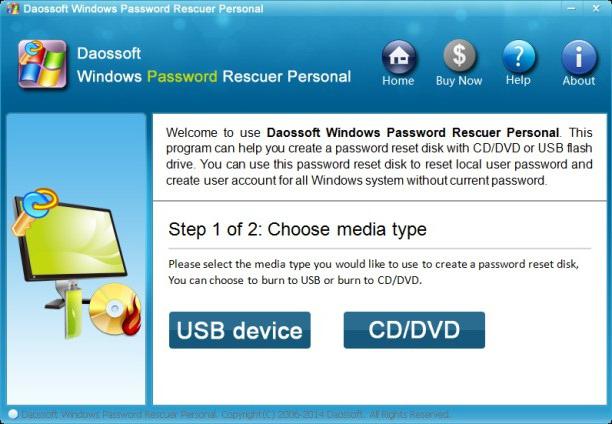
Имплементација
Идите на следећи корак. Сада, да бисте вратили Виндовс 7 лозинку, морате да покренете рачунар помоћу креираног УСБ или ЦД медија. Притисните типку "Ф8" након учитавања "ПОСТ БИОС-а", појавит ће се прозор који нуди избор покретачких медија. У неким случајевима, овај корак може изгледати другачије, јер директно зависи од модела и произвођача матичне плоче. Затим, у преузетом програму, изаберите партицију са инсталираном Виндовс платформом (системом), а такође одредите путању до потребне фасцикле система. Након тога слиједите даљње упуте програма. Најчешће само притисните тастер "Ентер" да бисте извршили подразумеване радње. Унесите путању до регистра. Ентер усернаме изабрано за ресетовање лозинке. Након тога се појављује знак узвика. Затим притисните тастер И. Да бисте могли да уносите измене, морате правилно да искључите Виндовс. Када се лозинка ресетује, изгубићете приступ шифрованим подацима, ако сте их креирали. Запамтите да је једини начин да их опоравите да запамтите своју лозинку. Не препоручујемо промену лозинке уз помоћ таквих програма, јер понекад можда неће радити. Међутим, брисање лозинке може увек помоћи.
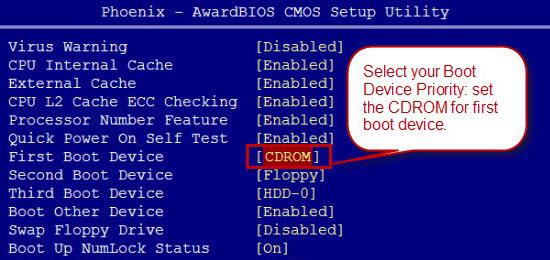
Враћање преко званичног инсталационог диска
Ако је корисник заборавио лозинку за Виндовс 7, може му помоћи инсталациони диск са оперативним системом. Ова метода ради само у Виндовсу 7, као и Виста. Решење функционише добро. Пре свега, покрените рачунар са инсталационог диска оперативног система. Након копирања датотека, од вас ће бити затражено да поставите језичке опције. Оставите све како јесте, кликните на "Даље". У прозору који се појави, уместо опције "Инсталирај", кликните на доњи леви угао ставке под називом "Опоравак система", тако да ће "Виндовс" тражити инсталиране оперативне системе да би их вратио. Можете наићи на поруку о откривању проблема у параметрима тренутног покретања. Можете га игнорисати притиском на дугме "Не". Идите у нови прозор, изаберите свој систем, кликните на "Нект". Отвара се прозор са листом различитих параметара и компоненти система за опоравак. Можемо рећи да они немају много вриједности. Померите се до дна и кликните на "Цомманд Лине". Затим, у реду, унесите команду адресирану на "сетхц.еке". Притисните тастер "Ентер". Замените захтевани услужни програм. Поново притисните "Ентер". Затворите прозор командне линије, у приступачном менију кликните на дугме „Рестарт“. Након тога изведите стандардни боот са вашег хард диска. Након што се појави прозор за пријаву са избором лозинке и корисника, притисните тастер Схифт 5 пута. Због тога би требало да се појави командна линија. У њему унесите посебну команду која означава корисника и нову лозинку и притисните "Ентер". Затворите командну линију и кликните на "Рестарт". Све, лозинка је промењена. Вратите датотеке назад на своје место. Након тога, можете се радовати добијању нове лозинке. Следите доле наведена упутства. Овде смо са вама и размотрили шта треба да урадимо ако корисник заборави лозинку за Виндовс 7. Надамо се да су вам наши савети били корисни. Постоје и други начини, али ми их нећемо разматрати, јер су они сложенији.